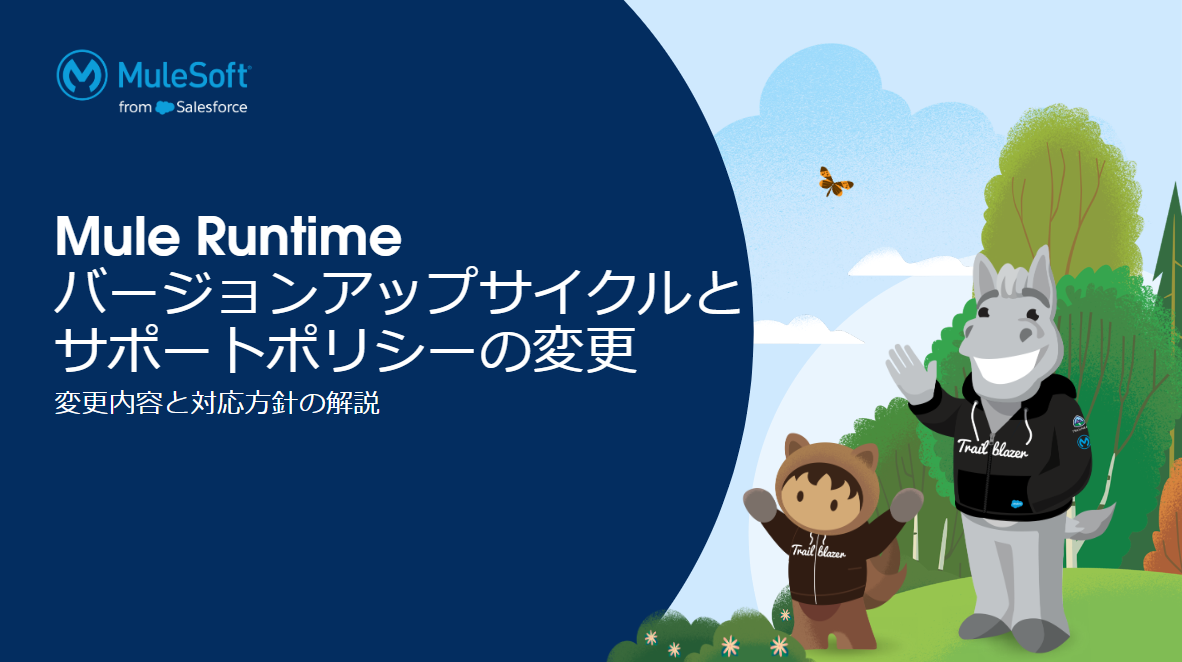“レポート”の検索結果
- すべて
- おすすめリソース紹介
-
Sales
Cloud - Account Engagement(旧 Pardot)
-
Service
Cloud - Experience Cloud
- CRM Analytics
- Quip
- Engagement
- Intelligence
-
Commerce
Cloud - Tableau
- Sales Program
- MuleSoft
- Trusted Services
- Slack
- Data Cloud
- AI(人工知能)
- Digital Wallet(利用量の管理)
-
セキュリティ・
開発・運用 -
ユーザグループ・
コミュニティ - Premier Success Plan
- コーポレートサイト
- 特集
-

👤この文章の対象者👤主に、Marketing Cloud Engagementを使って施策を企画、実行、運用、改善を行なわれる方向けの情報となります。ただし、データ連携に関連する部分はシステム部門の方と連携していただく必要がある場合があります。必要な設定が環境に適用されたら、データ連携を行いましょう。Marketing Cloud Engagementにデータを連携する上で最も重要なのが、「コンタクトキー(連絡先キーとも呼ばれます)」です。コンタクトキーを決めたら、連携するデータを整理し、全ての顧客データに対してそのコンタクトキーが関連づけられるようにします。コンタクトキー(連絡先キー)を決めるコンタクトキー(翻訳ブレで連絡先キーと記載されることもあります。)とは、Marketing Cloud Engagementの中で顧客を特定するもので、全ての顧客に対してユニークな値を設定する必要があります。同じ値を違う複数の人に振り分けることはできません。コンタクトキーとして貴社でどんな値を利用するか、選択することができます。例えば、基盤システムで使っている顧客識別番号であったり、マイページにログインするためのログインIDのような値であることが一般的です。以下の図は、メール、モバイルアプリプッシュ(MobilePush)、SMSメッセージ(MobileConnect)を送信するにあたり、それぞれのチャネルで固有のデータテーブルを持ち、顧客(レコード)を管理している例です。「ABC002」というコンタクトキーにより、「Yamada Taro」さんのメールアドレスは「taro@sample.net」であり、DeviceIDは「463ADD312CAE」であり、Mobile Phoneは「818012345678」であることが特定できます。つまり、チャネルを跨いで同一人物を特定することができています。このように、ABC00*のようなコンタクトキーの値を決めるには、今後のチャネルやデータの拡張性を考慮する必要があります。(Emailのテーブルである「All subscribers」では「Subscriber Key」と表記されています。厳密には違うものですが、ここでは簡易性を重視して同じものと捉えていただいて問題ありません)メールアドレスをコンタクトキーにした場合、メールアドレス情報がない顧客(例えばLINEキャンペーンで獲得した顧客など)を登録する際にイレギュラーなコンタクトキーを登録することとなり、データが必要以上に複雑になり、運用にも大きな負荷をかける可能性があります。また、メールアドレスは登録後に変わる可能性もあるため、できる限りメールアドレスではなく企業で管理している値をコンタクトキーに選択したほうが良いとされます。また、MC ConnectでSales CloudやService Cloudなどと接続をしている場合は、CRM側で採番するSalesforce IDがコンタクトキーとして適用されます。これにより、クラウドを跨いで同一人物を特定することができます。さらに詳しくコンタクトキーへの理解を深めたい方は以下のリソースをご確認ください。参考:Marketing Cloud Engagement ポケットガイド (1) - セットアップ編エキスパートコーチング:「データ管理」Salesforce Help: 「Marketing Cloud の購読者キー」Salesforce Trailhead: 「Marketing Cloud Engagement 連絡先管理」Salesforce Trailhead: 「データモデルの設計」データ取り込みから、送信、結果分析までの流れを把握コンタクトキーが決まったら、データの中心核が決まったも同然です!ここから顧客に関係するデータ(例えば、名前、メールアドレス、住所、会員ランク、保持ポイント、購買情報など)や、製品やサービス(製品カタログ、画像URL、価格表など必ずしも顧客に紐づかないデータも)など、必要なデータをMarketing Cloud Engagementに連携する準備を始めましょう。以下の図は、大まかなMarketing Cloud Engagementの利用の流れです。取り込むデータを決める (Data-In)Marketing Cloud Engagementを使って、1:1コミュニケーションをしたい!という場合には、多くの場合、上図「リスト抽出」にあるように、条件に当てはまる顧客を取り出して、送信対象となる顧客を抽出する必要があります。このため、データを連携する際には、運用を意識してデータを連携する必要があります。例えば、顧客の過去の購買データを参照して、Aという製品を1000円以上、1年以内に購入した、関西地方の人で、明日が誕生日の人にだけ、特定のメールを送りたいとします。この時、購入製品、購入金額、最終購入日、居住エリア、誕生日がコンタクトキーに紐づいて特定できるようになっている必要がありますが、すべてがバラバラのデータエクステンションに入っていたら(実際にはそんなことはないと思いますが!)、SQLを書いてデータを繋ぎ合わせる必要があります。これを毎度行うには、担当者のスキルによっては運用に負荷がかかる可能性があります。これが、もし3つまでのテーブルであったら、SQLを書かなくてもデータフィルターを使ってデータを取得することができ、SQLを書くことのできない方が運用担当になっても、継続することができます。このように、セグメントなどに使う重要なデータは利用しやすい状態で連携をすることが非常に重要となります。また、最近ではSalesforce Data Cloudのように、Marketing Cloud Engagement外部で抽出をして、Marketing Cloud Engagementに連携するケースもあります。どこで抽出作業をするのが良いかは、データの持ち方や運用方法によって最適解が異なりますので、運用と将来の拡張性を考慮してご検討ください。データを取り込む方法として、主要なデータインポート方法 及び Salesforce製品連携の方法を以下にご紹介いたします。MC Connect Sales CloudやService CloudなどからCRMデータを連携します。参考本はじめてガイド:3-2 アカウントの設定Salesforce Help: 「同期データソースの実装のベストプラクティス」インポートウィザード (手動) データエクステンションに直接データを手動インポートします。参考Salesforce Trailhead: 「購読者データのインポート」Salesforce Help: 「Marketing Cloud データエクステンションへのデータインポート」インポートアクティビティ(Automation Studioを使った自動化)SFTPにあるファイルを特定の時刻、またはSFTP上の特定の場所にファイルが置かれたら、指定したデータエクステンションにインポートします。参考Salesforce Help: 「外部ファイルを使用したリストまたはデータエクステンションの更新」Data CloudData Cloudで作成したセグメントを有効化して、データエクステンションに取り込みます参考Salesforce Help: 「Marketing Cloud 有効化対象の作成」PersonalizationPersonalizationのデータをデータエクステンションに取り込みます参考Salesforce Help: 「Integrate Personalization with Automation Studio」(英語)APIデータ連携を行うために、RESTとSOAPの両方を用意しています。参考Salesforce Trailhead: 「Marketing Cloud Engagement API」Salesforce Developers: 「Marketing Cloud Engagement APIs and SDKs」本はじめてガイド:3-2 アカウントの設定リストの抽出について、さらに理解を深めたい方はこちらのリソースがおすすめです。オンデマンド動画:「メールのセグメント化の設定と自動化」Salesforce Trailhead: 「セグメンテーションツールの概要」Salesforce Help: 「SQL クエリアクティビティを使用したデータの取得とセグメント化」Salesforce Trailhead: 「SQL を使用したデータのクエリ」Marketing Cloud Engagement上で生成されるデータを把握するMarketing Cloud Engagementで生成されるデータとは、なんでしょうか。それは、主にメールなどを送信した結果データです。例えば、送信したメールの開封数やクリック数、または特定の顧客が開封したメールやクリックしたリンクなどです。その他、様々なログも生成、格納されています。Marketing Cloud Engagementの画面上から確認できるものもあれば、SQLを使って呼び出す必要のあるデータもあります。以下に挙げたポイントは機能の一部であり、すべてを網羅しているわけではありませんが、それぞれの特色を簡単にご紹介します。まずは、配信結果の確認方法5つをご紹介します。レポート:施策の結果を日々確認し、報告や改善に使うことができます。複数の送信を1画面で確認可能です。Analytics Builder > Intelligence Report予め用意されたダッシュボードを使って、メール、MobilePushなど複数チャネルからの送信に関するデータを確認することができます。ジャーニーごとにバージョンと送信アクティビティの結果を一元管理することもできます。ピボットテーブルを使って、比較的柔軟にレポートを作成することもでき、カスタム指標などにも対応しています。レポートをスケジュール配信するなどしてエクスポートが可能です。Intelligent Report Advanceではクエリなどで、顧客個別のデータを確認することもできます。Analytics Builder > Reports (2024年4月現在Hyperforce版ではご利用いただけません)テンプレート化(「カタログ」と呼ばれています)されたフォーマットのレポートの抽出条件を選択し画面表示、またはファイルへの出力でデータを確認します。トラッキング:シンプルな画面でメール送信の結果を確認することができます。1画面で1送信の結果を確認します。Email Studio > Email > トラッキング送信ジョブごとに、送信数や各バウンス、到達数、開封数、クリック数、クリックされたリンク一覧などを確認することができます一部のデータにおいて、CSVなどで手動エクスポートすることができます標準トラッキングJourney Builder > Automation Studioクエリをかかずに、Automation Studioの機能を使ってトラッキングデータを抽出し、SFTPへのファイル出力を行います。ファイル形式や含む項目などは予め決まっており、その中で少しカスタマイズをすることができます。さらに自由度の高い形式で抽出を希望の場合は、下記の「データビュー」から抽出します。データビューJourney Builder > Automation StudioクエリアクティビティでデータテーブルからSQLでデータを取得し、データエクステンションに格納します。その後、データエクステンションをSFTPにエクスポートすることができます。複数のデータビューから組み合わせて自由にファイルの構成を行うことができます。API上記機能について、さらに理解を深めたい方は、以下のリソースがおすすめです。エキスパートコーチング:「レポートとインサイト」Salesforce Help:「Marketing Cloud でのデータ収集のベストプラクティス」Salesforce Help: 「Automation Studio でのデータエクステンションの抽出」Salesforce Trailhead: 「レポートの実行と結果のトラッキング」Salesforce Trailhead: 「Intelligence Reports for Engagement」Salesforce Trailhead: 「SQL を使用したデータのクエリ」続いて、配信した結果からEinsteinが生成したデータや、ログのご紹介です。Einstein Engagement Scoringが生成するデータEinstein(機械学習)が顧客ごとにエンゲージ状況に基づいて各顧客のエンゲージメントスコアを計算し、該当のデータエクステンションに格納します。エクスポートも可能です。Einstein Engagement Scoringについて理解を深めたい方は以下のリソースがおすすめですオンデマンド動画:「Einstein 機能概要」Salesforce Trailhead: 「Einstein Engagement Scoring in Marketing Cloud Engagement」送信ログメール送信時に生成される動的な情報をデータエクステンションに格納することができます。送信ログについて理解を深めたい方は以下のリソースがおすすめですSalesforce Trailhead: 「Marketing Cloud Engagement の送信ロギング」Salesforce Trailhead: 「送信ログを使用したデータの収集」● ● ●「活用7ステップ」全体に戻りたい場合はこちら
-

Chatter(チャター)とは、社内向けのSNSツール。Facebookや Twitterのような使い勝手で社内での情報共有が簡単・安全に行えます。この記事で学べることChatterの投稿の仕方グループの使い方Chatterのインターフェースどこに投稿すると誰のフィードに表示される?そのほかに、投稿は誰がみられる?「Chatter」タブや自分のプロファイルページで自分の状況を投稿した場合、その情報はすべてのユーザが参照できます。 ほかのユーザのプロファイルページへの投稿も、すべてのユーザが参照できます。 グループやレコード(取引先、取引先責任者、商談など)に対して行った投稿は、該当のグループやレコードへのアクセス権を持つユーザのみが参照できます。 @(メンション)機能を活用する @ の後にユーザ名またはグループ名を入力すると、そのユーザまたはグループのフィードに表示されるなど、より確実に伝えたい相手にメッセージを届けられます。 ファイルを共有するテキストボックスをクリックすると現れる「クリップアイコン」をクリックしたら「ファイルをアップロード」を選択。 パソコン上にあるファイルを選んで「開く」を押せば、Chatter でファイルを共有できます。 グループとは部門内で情報共有を行なったり、部門をまたいで複数の特定ユーザでプロジェクトを進めたりするには、専用のグル ープを作成するのがオススメです。特定のメンバー間で情報を簡単にやりとりできます。 グループを作成するナビゲーションメニューで「グループ」をクリックしてページを開いたら、「新規」をクリックします。 グループの「名前」を入力し、必要に応じて説明を追加したら、アクセス種別で「公開」または「非公開」「リストに記載しない」を選んで、「保存」をクリックします。 公開: 社内のユーザが誰でもグループに投稿したり、ファイルをアップ ロードしたりできます。 非公開: 社内のユーザの指定したメンバーだけがグループに投稿したり、ファイルをアップロードしたりできます。なお、非公開グループはシステム管理者以外のユーザも作成可能です。 リストに記載しない: 非公開グループで、メンバーとシステム管理者以外にはグループ名自体も表示されません。 グループにメンバーを追加する作成したグループのページで「新規グループメンバー」もしくは「メンバーの管理」をクリック。メンバーの最初の数文字を入力するとリストが表示されるので選択し、「保存」をクリックします。 Tips:イラストをクリックしてユーザーの顔写真と同様の順でグループにも写真を登録できますグループに参加する参加したいグループがある場合は、グループのページで「有効なグループ」を選びリストを表示。参加したいグループの名前をクリックしてページを開いたら、「グループに参加」をクリックします。 ※ 非公開グループに参加したい場合は、グループ管理者による承認が必要となります。承認後、フィードの閲覧や投稿が可能になりますTips:グループのページをポータルとして活用するグループのページで「グループを編集」をクリック。「情報」にさまざまな情報を入力しておくことで、グループ のページをポータルとして活用できます。たとえば「リンクを挿入」を活用して URL を登録しておけば、クリックするだけで関連するWeb サイトやダッシュボードなどが開けて便利です。 レコードのフィードに投稿する取引先や取引先責任者、商談などのレコードにもフィードがあり、「CHATTER」をクリックして投稿や閲覧ができます。 関連する情報を一カ所にまとめておけるので、社内の情報共有に役立ちます。 投稿はメールで通知できるChatter には、新しい投稿やコメントなどをメールで通知してくれる機能があります。この機能を上手に利用すれば、大事な投稿を見逃す心配がありません。 メール通知の設定を行う 画面右上の顔のアイコンをクリックし、続けて「設定」を選んだら、左側のメニューで 「Chatter」→「メール通知」をクリックします。 ※ もし個人の「設定」→ 「Chatter」で「メール通知」という項目がない場合は、組織の「設定」→ 「メール設定」から「メールを許可」にチェックを入れてくださいメール通知の条件を設定メール通知を行う条件(他のユーザの動作)を 選択します。さらに、ダイジェストメールの頻度も「毎日」「毎週」「受信しない」から選べます。 グループのフィードに対する設定下に表示される「グループ」で、メール通知の頻度を「各投稿のメール」「毎日のダイジェスト」「毎週のダイジェスト」「制 限された」から選択し、最後に保存をクリックします。なお、すでに参加しているグループについては、下の表でメー ル通知の頻度を設定できます。 各投稿のメール:グループにメンバーが投稿する度にメールが配信さ れます。 毎日のダイジェスト:その日の投稿(最新50個まで)と各投稿に付いたコメント(最新3個まで)がメールで配信されます。 毎週のダイジェスト:その週の投稿(最新50個まで)と各投稿に付いたコメント(最新3個まで)がメールで配信されます。 グループのフィードに対する設定は、グループのページにある「通知の管理」からも変更できますTips:ブックマークを活用するTips:投稿のURLを取得するTips:アンケートも取れるまとめChatterを活用することで、社内のコミュニケーションを円滑にできます。またグループ機能などを活用することでポータルとして使うこともできます。
-

この記事で学べること自動化処理に関する標準機能、開発選択の考慮点ユースケースごとのリューション選択ポイント概要SalesforceではフローやApexコードを利用してより高度なビジネスプロセスを構築することができます。適切にノーコード、ローコードを選択することによってより生産性高く開発を行うことができますが、要件によってはこれらのツールでは対応できなかったりApexコードが適切な場合もあります。開発の早い段階でこれらの判断ができるように、この資料では自動化ツール選択時の考慮点などについてご説明いたします。学習ツール資料(PDF)を以下からダウンロードしてください資料:標準・開発実装ガイドライン_レコードトリガ自動化.pdf
-

※2022年4月7日より、DatoramaはMarketing Cloud Intelligenceに製品名が変更になりました。当面は移行期間として旧名称の使用や併記がある旨ご了承ください。この記事で学べることテンプレートを活用して、データの要件や設計について整理する方法を習得する概要Intelligenceの構築をするうえで、取得データ、連携頻度、連携方法、取得項目などの要件を整理することが重要です。要件を整理する際に役立つテンプレートを用意しましたので、学習ツールの添付資料からご確認ください。要件整理テンプレートのシート構成は、以下の通りです。ヒアリング項目一覧要件整理をするうえで、考慮すべき項目を記載したシートです。取り込みデータ一覧データソースごとのデータ管理担当、更新頻度、過去データ保持期間、連携方法、データ形式、取り込み頻度などを整理するためのシートです。データ設計書データソースごとに取得する項目とIntelligenceのフィールドの定義・設計を整理するためのシートです。課題管理表要件を整理するうえで発生する課題を管理するためのシートです。学習ツールIntelligence オンボーディング用要件整理テンプレート.xlsx
-

※2022年4月7日より、DatoramaはMarketing Cloud Intelligenceに製品名が変更になりました。当面は移行期間として旧名称の使用や併記がある旨ご了承ください。この記事で学べることIntelligenceのサポートへのお問い合わせ方法について理解することができます。サポートの概要Intelligenceのサポート概要につきまして、まずはIntelligenceのサポート記事をご覧ください。以下を記載しております。現在のシステム状況が確認できるSalesforce Trustサイトへのリンクお問い合わせ時の重要度の説明スムーズな対応を行うためのお問い合わせテンプレートお問い合わせ方法の説明サポートの受付時間サポートへのお問い合わせ方法サポートへの問い合わせ方法は以下の2つです。事前準備サポートへのお問い合わせのケース起票は、Salesforce ヘルプサイトから行います。ご利用開始にあたっては、Salesforce Trailblazer ID (TBID) が必要になります。Salesforce Trailblazer ID (TBID) をまだお持ちでない場合は、https://help.salesforce.com/ へアクセスいただき、画面右上の「ログイン」から「Trailblazerアカウント」をクリックしてください(英語で表示される場合は、画面右下の言語選択リストで「日本語」を選択してください)。「無料でサインアップ」をクリックしてください。「メール」欄に、Intelligence のログインに使用しているメールアドレスを入力し、「次へ」をクリックしてください。指定したメールアドレス宛に認証コードが送付されます。認証が完了すると、TBIDが作成されます。サポートチケットの作成方法は、こちらのヘルプ記事をご参照ください。1.ヘルプサイトからのお問い合わせ方法「お問い合わせ」をクリック > 「お問い合わせを作成」 からお問い合わせください。お問い合わせを起票する際は、[製品 : Intelligence] 、[トピック:お問い合わせ内容に応じて以下から選択] を指定してください。Connect & Mix(接続 & 加工)Analyze & Act(分析 & 活用)Visualize(ダッシュボード)Exam(試験)Administration/Settings/Marketplace(管理/設定/製品)「お問い合わせを作成」後の操作については、サポートへのお問い合わせ方法をご覧ください。動画での操作説明もご用意しております。サポートケースの起票方法に関する動画(英語)以下手順の設定で、日本語字幕を表示することができます。右下歯車の設定ボタン > 字幕 > 英語(自動育成) をクリックし英語字幕が表示されたことを確認後、再度、右下歯車の設定ボタン > 字幕 > 自動翻訳 > 日本語を選択2.Intelligenceプラットフォームからのお問い合わせ方法ダッシュボードの右上の「?」をクリック > 「サポートへのお問い合わせ」 をクリックしてください。ヘルプサイトに遷移しますので、上記『1.ヘルプサイトからのお問い合わせ方法』を参考にお問い合わせください。サポートに関するFAQよくある質問については、IntelligenceサポートFAQをご確認ください。
-

Salesforce テクニカルサポートへの問い合わせ (電話番号、言語、対応状況)
この記事で学べること各グローバルサポートチームによる電話サポートの電話番号と対応状況をご案内します対象製品:B2B Commerce for Visualforce及びlightning experience資料下記の資料にアクセスして、詳細について学びましょうSalesforce テクニカルサポートへの問い合わせ (電話番号、言語、対応状況)
-

B2C Commerce のサポートについてB2C Commerceのサポート体制についてご紹介します。概要B2C Commerceのサポートチームは、問題の重要度に応じた優先度に従って対応いたします。(重要度については下記ナレッジ記事内の「サポートの優先度」の表をご確認ください)ナレッジ記事B2C Commerce Cloud のサポート
-
MuleSoft : Mule Runtimeバージョンアップサイクル及びサポートポリシー変更
https://play.vidyard.com/9aMhXkD1cDBofKKumwg1si資料のダウンロードはこちらをクリックいつもMuleSoftをご利用いただき、誠にありがとうございます。弊社では、お客様におけるバージョンアップ作業をより計画的かつ効率的に行えるように継続的な改善に取り組んでおります。本取り組みに関連して、Mule Runtime エンジンのバージョンアップサイクルおよびサポートポリシーについての変更がございましたので上記ダウンロード資料にてご案内させてください。バージョンアップサイクル、リリースプロセス、サポートポリシーの変更やJava 8サポート終了といった、運用に変更が必要な重要な内容を含んでおります■ Agenda背景と変更方針Mule Runtime バージョンアップサイクルとサポートポリシーの変更詳細新しいバージョンアップサイクルとサポートポリシーの解説従来との比較Java 8 のサポート終了に向けた対応Java 8 から Java 17 への移行の背景Java 17への移行指針FAQ参考情報まとめMule Runtimeバージョンアップサイクル及びサポートポリシーの変更内容Mule Runtimeのアップグレード方法と注意点について
-

PremierおよびSignature Success Planにおけるサポートケースの作成と管理方法について
この記事には、Success Plan を使用した MuleSoft のお客様向けの Salesforce ヘルプの設定とアクセスおよび従来の MuleSoft サブスクリプションを介して MuleSoft ヘルプポータルで以前にオープンされたサポートケースの管理に関する情報が記載されています。Salesforce ヘルプでケースを作成するMuleSoft 製品の Salesforce Success Plan (Premier/Signature) をご契約頂いたお客様は、Salesforce ヘルプ ポータルで新しいケースを作成および管理できます。次の手順に従って Trailblazer アカウントを準備し、Salesforce ヘルプポータルにログインし、サポートケースを作成します。1. Trailblazer アカウントを既にお持ちの場合MuleSoft アカウント ログインを Trailblazer プロファイルに追加する製品サポートまたは Trailhead に Salesforce ヘルプをすでに使用している場合は、Trailblazer プロファイルがすでにあるため、新しい Trailblazer アカウントを設定する必要はありません。Trailblazer アカウントにログインし、Mulesoft ログインに使用するEmailアドレスを追加することで、MuleSoft アカウントに関連付けたEmailアドレス* が Trailblazer プロファイルに接続されていることを確認してください。詳細については Get Started with Trailblazer を参照してください。この後、Salesforce ヘルプにログインし、MuleSoft の問題に関するテクニカル サポート ケースを送信できます。MuleSoft のEmailアドレスを使用してログインすることを忘れないでください。 注: Trailblazer プロファイルをお持ちでない場合は、次のセクションで説明する手順に従って、MuleSoft アカウントのEmailアドレスに関連付けられたEmail アドレスを使用して Trailblazer アカウントを作成します。 Trailblazer アカウントを作成し、Mulesoft Email を追加する方法については、Get Started with Trailblazer を参照してください。 2. Trailblazer アカウントをお持ちでない場合 新しい Trailblazer アカウントをセットアップする注: 現在、Trailblazerのアカウントをお持ちでない MuleSoft のお客様は、Trailblazer.me にログインする際は Email を選択する必要があります。1. Trailblazer ログイン ページ にアクセスし 、Sign Up をクリックします。2. Email を選択し MuleSoft ログインに関連付けられているのと同じEmailアドレス* を持つユーザーを作成します。Gmail やその他のソーシャル オプションを選択しないでください。3. Emailアドレスからワンタイムコードを取得して、本人確認を行います。4. プロフィールの設定に進み情報を確認します。5. リカバリーアカウントを接続します (もしくは現時点でスキップできます)。詳細については、Set Up a Trailblazer.me Recovery Account を参照して下さい。 6. MuleSoft アカウントが Trailblazer プロファイルに正常に接続されたかどうかを確認するには、How to Submit a Support Case on Salesforce Help Portal の手順 1 ~ 3 に従います。MuleSoft Org ID を表示できれば、正常に接続されています。 もし、同じEmailアドレスに複数の Trailblazer アカウントが関連付けられている場合は、それらを統合して、すべての成果を反映した 1 つの Trailblazer プロファイルを作成します。この統合をオプトアウトすることはできません。アカウントの結合の詳細については Merge Trailblazer.me Accounts を参照してください。また、詳細については Get Started with Trailblazer.me を参照してください。 Trailblazer アカウントを使用した Salesforce ヘルプポータルへのログインEmailアドレスを使用して Trailblazer アカウントにサインアップまたはログインすると、パスワードを設定する必要がなくなります。代わりにEmailアドレスに送信されるワンタイムコードを使用して本人確認を行います。ワンタイムコードを使用する手順を見てみましょう。1. Salesforce Help Portal にアクセスする2. 画面右上の Login をクリックします3. Trailblazer オプションを使用してログインすることを選択します4. Email をクリックします5. Emailアドレスを入力して下さい。Trailblazer は、そのアドレスにワンタイムコードを送信します6. 新しいタブまたはブラウザ ウィンドウを使用して、Emailアカウントを開きます。ワンタイムコードを取得します7. Trailblazer に戻ります。Get your single-use code 画面でコードを入力します8. これでログイン完了です補足:Trailblazer アカウントに関連付けられているEmailアカウントにアクセスしてワンタイムコードを取得できず、他のログイン方法も使用できない場合は、弊社カスタマー サポートにお問い合わせください。正常にログインできるようになったら Trailblazer の設定ページでアカウントに別のログイン方法を追加して、再びロックアウトされないようにします。ログインするたびにEmailでワンタイムコードを取得しないようにするには、設定ページに移動してEmail以外のログイン方法を追加します。Salesforce、Google、または LinkedIn のログインを使用できます。次にEmailの代わりにそのログイン方法を使用します。異なる電子メール アドレスを使用する複数の MuleSoft アカウントをお持ちの場合は、サポートケースを送信する前に、別の電子メール アドレスを使用して再度ログインするよう求められる場合があります。 アカウントを安全に保つために、Trailbazer.me は未確認のメール アドレスやソーシャル情報を確認するよう求めます。ログイン時、または Trailblazer.me アカウント設定ページで確認を求めるプロンプトが表示された場合は、いくつかの理由が考えられます。未確認のメールアドレスを持つソーシャルアカウントまたは Salesforce アカウントを使用してログインしているログインすると、あなたが所有していると思われる他のアカウントが見つかったため、確認するよう求められている Salesforce ヘルプポータルでサポートケースを作成する1. Salesforce Help Portal にログインします - 上記のログイン手順を参照してください。2. 組織選択で MuleSoft アカウントを選択します3. アカウントが組織選択リストに表示されない場合は “Manage All Orgs“ をクリックして全ての MuleSoft アカウントとその他のアカウントのリストを表示します。ヒント: 複数の組織がある場合は Manage All Orgs" ページにアクセスしたら、サポートのケースを作成するために正しい組織を選択していることを再確認してください。組織を検証する 1 つの方法は、予想されるサポート レベルを確認することです。たとえば、SigMS を持つ組織は MuleSoft Signature として処理され、また PremMS を持つ組織は MuleSoft Premier として処理されます。選択したテナントの製品も MuleSoft 製品である必要があります (Anypoint、RPA や Composer など) 4. 組織を選択したら Contact Support をクリックし Create a Case を選択します。5. ケースフォームに記入します。製品は MuleSoft を選択し、今回のサポートケースに最適なトピックを選択します。 注: OrgID は、2023 年 3 月 16 日午後 10 時 (太平洋時間) から自動入力されるようになりました Salesforce ヘルプポータルでケースをエスカレーションする1. 組織を選択して My Cases をクリックすると現在オープン中のケースのリストが表示されます。2. ケースの詳細をクリックしてケースを表示し、[エスカレーション] ボタンをクリックしてケースをエスカレーションできます。 MuleSoft ヘルプで古いケースを管理する MuleSoft ヘルプ ポータルにログインして古いケースを管理する1. Mulesoft ヘルプ ポータルの Support Cases ページに移動し、サインインします。注: My Cases ドロップダウンを使用して My Legacy MuleSoft Cases を選択すると、Salesforce ヘルプポータルから古いサポートケースにアクセスすることもできます。 2. サポート ケース タイルをクリックして報告済みの既存のケースを表示および管理します。注: PremierおよびSignature Success Planのお客様が旧サイト(MuleSoft ヘルプセンター)でケースを開こうとすると、テクニカルサポート提供と適切なケースオープンのために Salesforce ヘルプ サイトにリダイレクトされます。
-

新人育成は、Einsteinにおまかせ!在宅テクニカルサポートとEinstein for Service ケース分類活用のススメ:株式会社セゾン情報システムズ事例
SFUG TrailblazerウェブセミナーとはNTTテクノクロス株式会社 鈴木様が司会を務めるウェブセミナーです。毎回、テーマに応じたTrailblazerの方をゲストスピーカーとしてお迎えし、Salesforceの活用経験談や、困難を乗り越えた秘訣などをお話いただきます。新人育成は、Einsteinにおまかせ!在宅テクニカルサポートとEinstein for Service ケース分類活用のススメ株式会社セゾン情報システムズの山本様より、Einstein AIを活用した新人育成の具体的な事例です。Service Cloud導入によるテクニカルサポートセンターの在宅勤務の実現や、サポート部門の課題である新人育成をシステムの側面から支援、ベテランの「勘所」を新人が持てるようになるEinstein AIの活用に至るまでをお話しいただきました。https://play.vidyard.com/kDsXBSLCQSbwUQMW7Ga4nR
-

ご契約直後のお客様向け「契約直後に役立つ!Salesforceサポート活用セミナー」
当記事では現在申込み受付中の開催日程をまとめています。ご契約直後でまだサポートへ問い合わせたことがないお客様や、そもそもどういうサポートがあるかわからないといったお客様はぜひ一度こちらのセミナー(参加費無料)にご参加ください。ご契約直後のお客様向け「契約直後に役立つ!Salesforceサポート活用セミナー」https://play.vidyard.com/JUCdjCbmTUAKBfEw1D6vmu開催概要参加対象:Salesforce製品ご契約直後のプロジェクトリーダーおよび管理者の方備考:Salesforce製品ご契約のすべてのお客様がお申込みいただけます開催方法:Zoomで実施します開催日程:下記日程をご確認いただき、お申し込みください2025年2月25日(火)11:00〜11:30詳細・申込はこちら2025年3月11日(火)11:00〜11:30詳細・申込はこちら2025年3月25日(火)11:00〜11:30詳細・申込はこちら